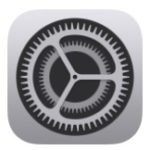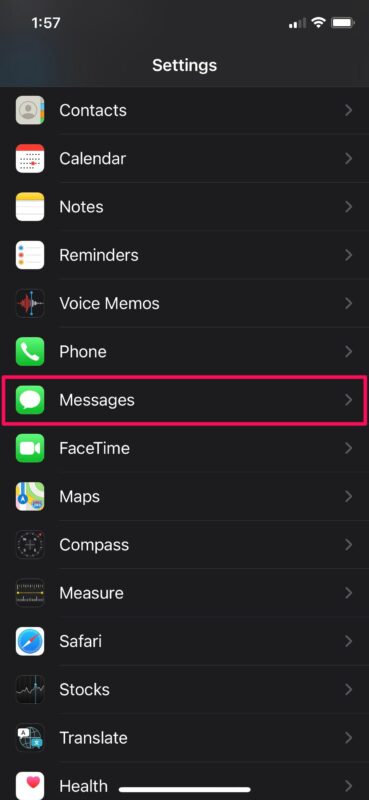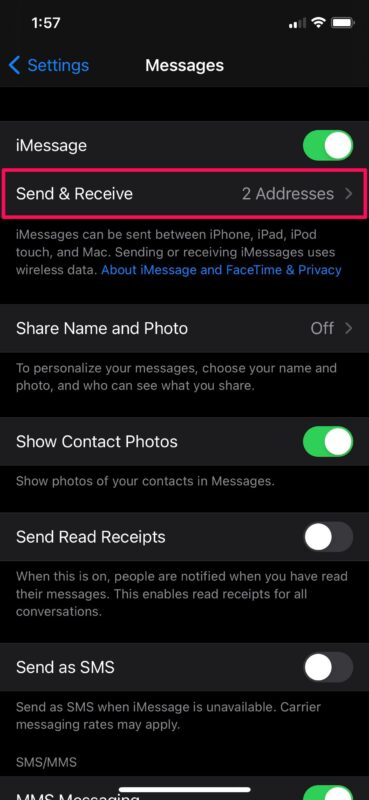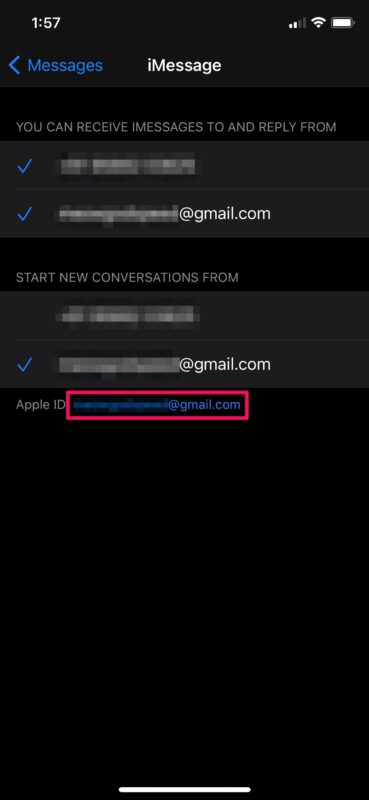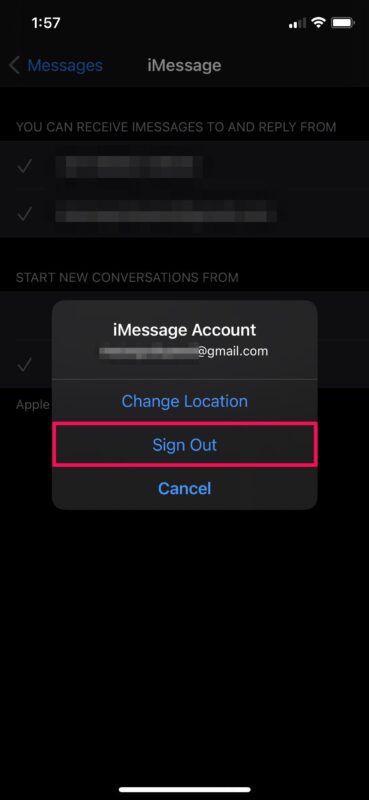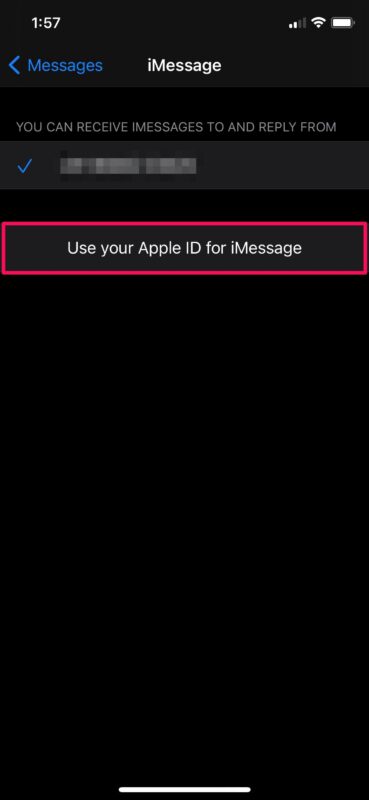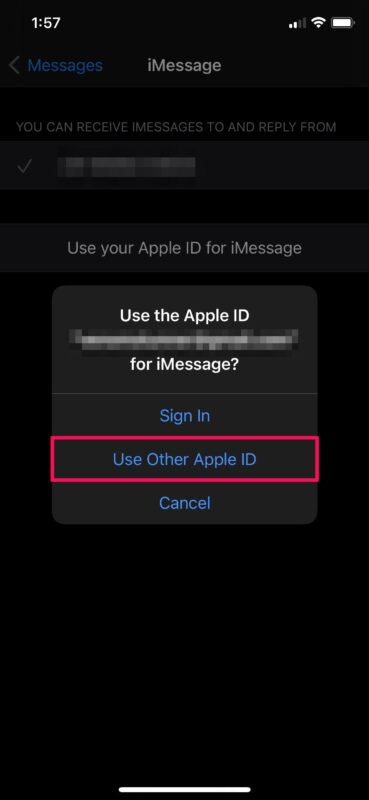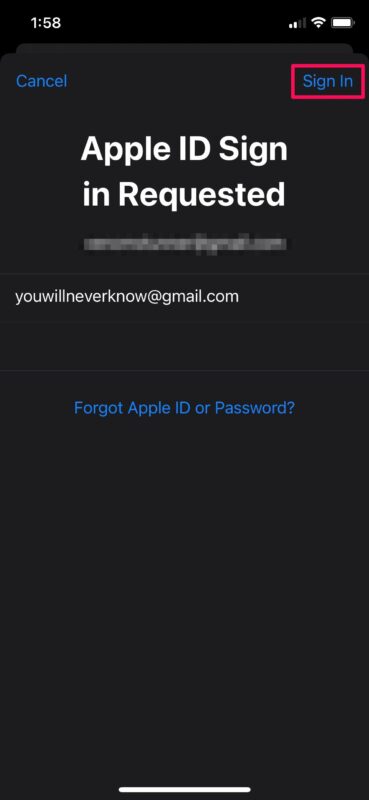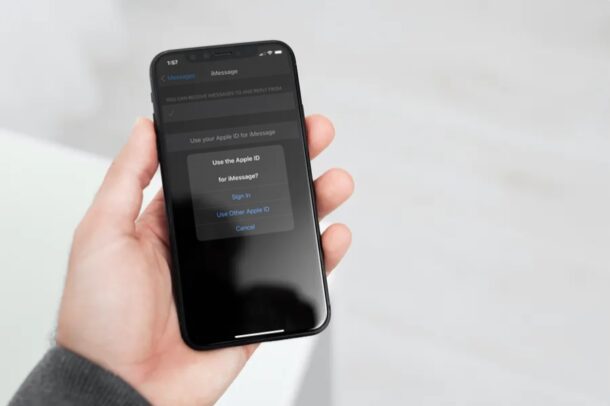
¿Quieres utilizar un ID de Apple o una dirección de correo electrónico diferente para enviar y recibir mensajes a través de iMessage? Afortunadamente, esto es bastante fácil de hacer en un iPhone y un iPad, y todo lo que necesitas es un minuto o dos de tu tiempo.
El servicio iMessage de Apple es muy popular entre los usuarios de Apple, ya que ofrece una forma gratuita y cómoda de enviar mensajes de texto a otros propietarios de iPhone, iPad y Mac. Por defecto, iMessage utiliza el ID de Apple que está vinculado a tu dispositivo iOS o iPadOS. Los contactos que no tengan tu número podrán enviar textos a esta dirección de correo electrónico del ID de Apple. Sin embargo, si lo deseas, puedes utilizar una cuenta de Apple completamente diferente para usarla con iMessage sin que ello afecte a los datos de otras cuentas vinculadas a tu dispositivo.
La mayoría de los usuarios no deberían hacer este cambio y limitarse a mantener la configuración de iMessage tal y como está por defecto, pero, no obstante, si estás interesado en hacerlo, puedes cambiar el ID de Apple para iMessage tanto en el iPhone como en el iPad.
Cómo cambiar el ID de Apple para iMessage en el iPhone y el iPad
Cambiar a una cuenta de Apple diferente para iMessage es en realidad mucho más fácil de lo que crees. Sólo tienes que seguir los siguientes pasos para empezar.
- Dirígete a «Ajustes» desde la pantalla de inicio de tu iPhone o iPad.
- En el menú de ajustes, desplázate hacia abajo y pulsa en «Mensajes» para cambiar los ajustes de iMessage.
- Aquí, pulsa en «Enviar y Recibir» como se muestra en la siguiente captura de pantalla para proceder al siguiente paso.
- Ahora, verás el número de teléfono y la dirección de correo electrónico que se utiliza para enviar y recibir textos a través de iMessage. Pulsa en tu ID de Apple en la parte inferior para acceder a más opciones.
- Encontrarás la opción de cerrar la sesión de tu cuenta de iMessage. Toca en «Cerrar sesión» para continuar.
- Ahora te darás cuenta de que sólo utilizas tu número de teléfono para iMessage. Toca en «Usar tu ID de Apple para iMessage» como se muestra aquí.
- Ahora, se te dará la opción de iniciar sesión con el ID de Apple que está vinculado a tu dispositivo. Para utilizar una cuenta diferente, toca en «Utilizar otro ID de Apple».
- Ahora, introduce la dirección de correo electrónico y los detalles de la contraseña de tu ID de Apple alternativo y toca en «Iniciar sesión».
Ya está. Has conseguido iniciar sesión en iMessage con una cuenta de Apple diferente.
A partir de ahora, puedes mantener tu ID de Apple real en privado mientras utilizas una cuenta diferente sólo para iMessage. En el mismo menú, puedes cambiar las direcciones de envío y recepción de iMessage. Puedes configurarlo de forma que dejes de utilizar tu número de teléfono para las nuevas conversaciones de iMessage y mantengas tus datos privados.
Sin embargo, este procedimiento tiene un inconveniente: si utilizas una cuenta de Apple diferente para iMessage, no podrás utilizar iCloud con iMessage, ya que la dirección de correo electrónico de iCloud es la que está vinculada a tu dispositivo. Como resultado, tus conversaciones de iMessage no se sincronizarán en todos tus otros dispositivos Apple
Recuerda que también puedes eliminar una cuenta de iCloud de un iPhone o iPad y simplemente iniciar sesión con un ID de Apple completamente diferente si así lo deseas, pero hacerlo obviamente afecta a todas las demás sincronizaciones de iCloud y del ID de Apple que utilizan el mismo ID de Apple.
Lo mejor es utilizar siempre el mismo ID de Apple para todos los tuyos, esto permite una sincronización fiable, copias de seguridad de los datos y un uso más fácil de los dispositivos.
¿Has configurado iMessage para utilizar una dirección diferente? ¿Lo has configurado por motivos de privacidad? Si no es así, ¿cuál es tu razón para utilizar un ID de Apple diferente para iMessage? Comparte tus valiosas opiniones y experiencias en la sección de comentarios más abajo.
Me llamo Javier Chirinos y soy un apasionado de la tecnología. Desde que tengo uso de razón me aficioné a los ordenadores y los videojuegos y esa afición terminó en un trabajo.
Llevo más de 15 años publicando sobre tecnología y gadgets en Internet, especialmente en mundobytes.com
También soy experto en comunicación y marketing online y tengo conocimientos en desarrollo en WordPress.